文章详情页
剪映专业版如何制作镜像效果?剪映专业版制作镜像效果的方法
浏览:53日期:2022-05-17 17:50:19
我们经常在各种视频中看到镜像的画面效果,而剪映作为短视频制作的一款工具,其实也是自己添加这种镜像效果的,那么应该如何去操作呢?下面就和小编一起来看看操作步骤是什么吧。
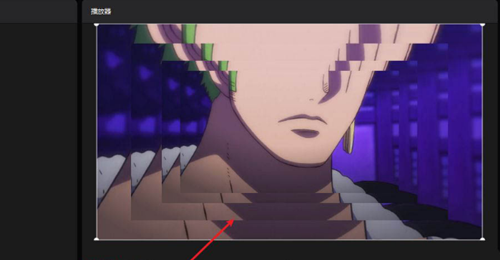
剪映专业版制作镜像效果的方法
1、打开界面后,点击主页面的开始创作按钮。
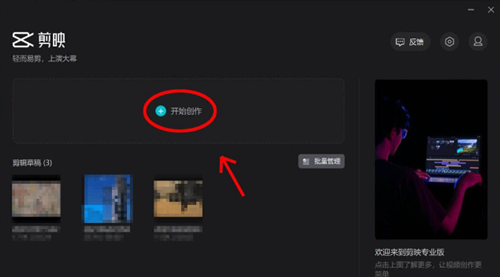
2、在菜单的媒体窗口中导入视频素材。
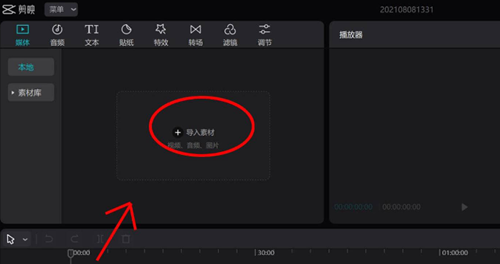
3、随后点击素材右下角的加号键,将其添加到时间轴中。
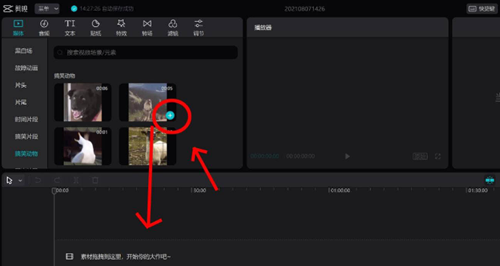
4、鼠标点击选中该视频素材。
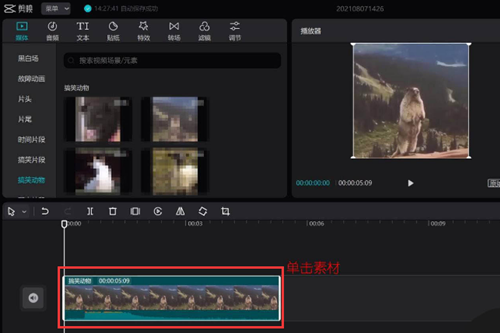
5、最后找到时间轴上方的镜像按钮,点击保存设置即可。
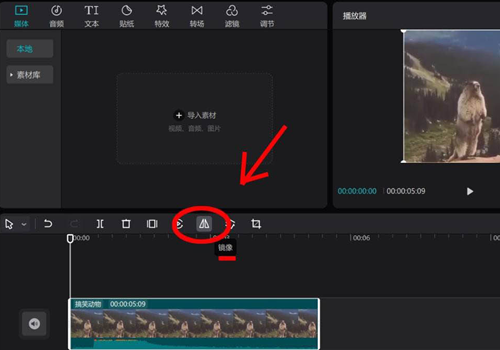
上一条:12306如何查询几个月前的订单下一条:青骄课堂怎么登录账号
相关文章:
排行榜

 网公网安备
网公网安备